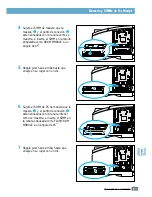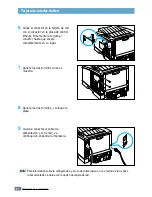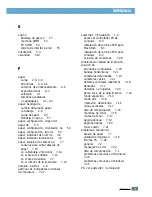G.
2
U
SO DE LA IMPRESORA EN
L
INUX
Linux Driver Installation
3. Configure el filtro
de la impresora.
Para configurarlo:
1
Ejecute
printtool
en x terminal.
2
Para agregar el controlador de la impresora, haga clic en el
botón
Add
.
3
En la ventana Add a Printer Entry, elija el tipo de impresora
que desea utilizar. Si dispone de una impresora conectada al
PC, seleccione
Local Printer
.
4
Haga clic en el botón
OK
.
5
Si aparece el botón
Info
, ignórelo y haga clic en
OK
.
6
Aparece la ventana Edit xxxx Entry (donde xxxx es el tipo
de impresora seleccionada en el paso 3).
Si no es un usuario avanzado, no cambie
Names/Spool
Directory/File Limit en la opción Kb/Printer
.
7
Haga clic en el botón
Select
de
Input Filter
para acceder a
la configuración del filtro.
8
Seleccione
Samsung Printer PCL5e Compatible
para el
elemento Printer Type. A continuación, seleccione la
resolución y el tipo de papel predeterminados.
9
Para guardar las especificaciones, pulse el botón
OK
.
10
En la ventana Edit xxxx Entry, pulse el botón
OK
para
completar la instalación del controlador de la impresora.
11
Es posible que el controlador de la impresora aparezca en
la ventana del controlador. Seleccione
Quit
en el menú
PrintTool
.
Содержание ML-1450 Series
Страница 1: ......
Страница 11: ...10 Informaci n de Seguridad del L ser...
Страница 12: ...11 Informaci n de Seguridad del L ser Memo...
Страница 136: ...7 29 SOLUCI N DE PROBLEMAS Localizaci n de Errores con PS Memo...
Страница 198: ...F 9 OPCIONES DE LA IMPRESORA Bandeja de Papel 2 Memo...
Страница 206: ...Home Vis tenos en www samsungprinter com Rev 1 00...